Hoe je het multiplayerspel Minecraft speelt: stapsgewijze instructies
Hoe speel ik een minecraft-spel met meerdere spelers? Minecraft is een populair zandbakspel waarin de speler de virtuele wereld kan bouwen en …
Artikel lezen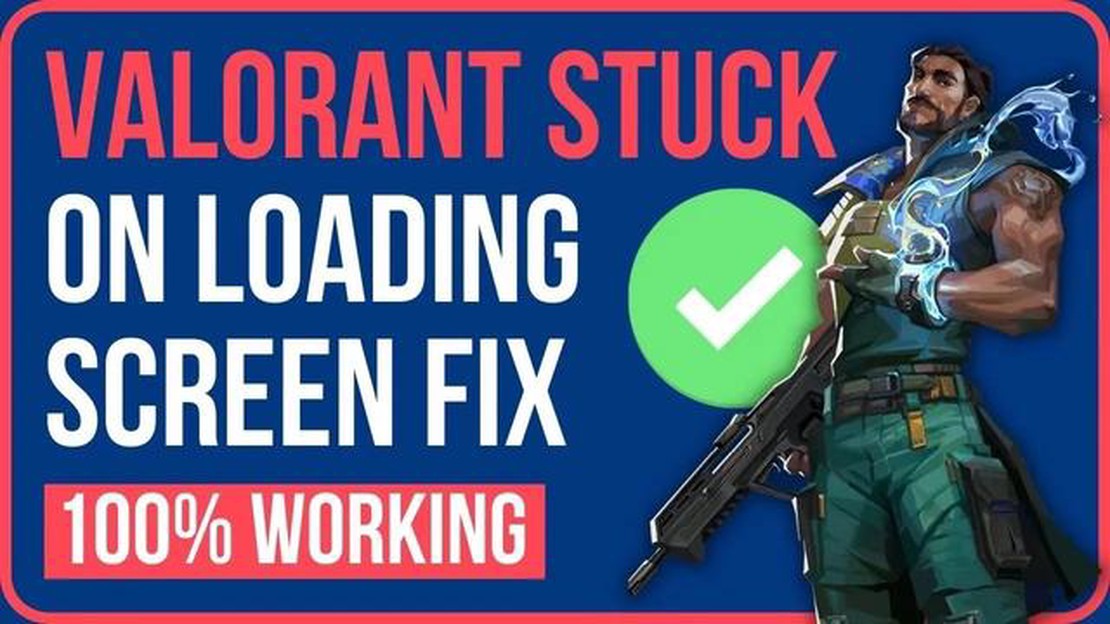
Valorant is een populair multiplayerspel van Riot Games, maar soms komen spelers vast te zitten op het laadscherm. Dit kan erg frustrerend zijn, vooral als je lang hebt gewacht om het spel te starten. Wanhoop echter niet, er zijn verschillende manieren die je kunnen helpen dit probleem op te lossen en weer van het spel te genieten.
Een van de makkelijkste manieren om het vastlopen op het laadscherm te verhelpen, is door je spel en computer gewoon opnieuw op te starten. Vaak wordt het probleem veroorzaakt door een tijdelijke softwarefout of een gebrek aan systeembronnen. Probeer het spel volledig af te sluiten, uit te loggen van je account en je computer opnieuw op te starten, en probeer dan het Valorant spel opnieuw op te starten.
Een instabiele internetverbinding kan een van de redenen zijn waarom je vastloopt op het laadscherm in het spel Valorant. Zorg ervoor dat je een stabiele en snelle internetverbinding hebt. Probeer een snelheidstest uit te voeren op je internetverbinding en controleer of het downloaden en overbrengen van gegevens zonder problemen verloopt. Als je nog steeds problemen hebt met het laden van het spel, probeer dan je router opnieuw op te starten of verander van internetprovider.
Gedownloade cache en tijdelijke bestanden kunnen er soms voor zorgen dat Valorant game vastloopt op het laadscherm. Het wissen van cachegeheugen en tijdelijke bestanden kan dit probleem verhelpen. Om dit te doen, moet je naar de spelinstellingen gaan en de optie “Cache wissen” of “Tijdelijke bestanden wissen” vinden. Nadat je de cache en tijdelijke bestanden hebt gewist, start je het spel opnieuw op en kijk je of het laadprobleem is verholpen.
Soms kunnen problemen met vastlopen op het laadscherm te wijten zijn aan een verouderde versie van het spel of stuurprogramma’s. Zorg ervoor dat je de nieuwste versie van het spel hebt. Zorg ervoor dat je de nieuwste versie van het spel en de stuurprogramma’s voor je videokaart hebt geïnstalleerd. Je kunt controleren op updates in de spelinstellingen of op de officiële website van de ontwikkelaar. Als er updates worden gevonden, installeer ze dan en start het spel Valorant opnieuw op.
We hopen dat deze vier manieren je zullen helpen om het probleem van het vastlopen op het laadscherm in het spel Valorant op te lossen en dat je zonder problemen van het spel kunt genieten! Veel plezier met het spel!
Als je problemen hebt met het vastlopen op het laadscherm in je Valorant spel, kan een manier om dit op te lossen zijn om de spelclient zelf te updaten. Hier zijn enkele stappen die je kunt volgen om het spel te updaten en mogelijk het probleem op te lossen:
Als het probleem zich nog steeds voordoet na het updaten van de spelclient, is het aan te raden om contact op te nemen met de support van Valorant of de community forums voor verdere hulp en oplossingen.
Als je wordt geconfronteerd met het probleem dat je vastloopt op het laadscherm in het spel Valorant, kan een van de oplossingen zijn om de spelclient bij te werken.
Soms kan de oorzaak van het probleem te wijten zijn aan een verouderde versie van de client die niet compatibel is met de huidige serverversie. Daarom moet je, om het probleem op te lossen, de Valorant client updaten naar de laatste versie.
Volg de onderstaande stappen om de Valorant client te upgraden:
Dit kan even duren, omdat de grootte van de update vrij groot kan zijn, vooral als je het spel lange tijd niet hebt bijgewerkt.
Als het bijwerken van de client het probleem niet oplost, probeer dan ook de andere manieren om vastlopen op het laadscherm op te lossen die in het artikel worden beschreven.
Een van de meest voorkomende oorzaken van vastlopen op het laadscherm in het spel Valorant zijn problemen met de internetverbinding. Volg deze stappen om te controleren of je internetverbinding hebt:
Lees ook: Fout 'sessie voor virtuele machine niet geopend in VMware' oplossen
Als je na het controleren van je internetverbinding nog steeds vastloopt op het laadscherm in het spel Valorant, is het mogelijk dat de oorzaak van het probleem niet internetgerelateerd is. In zo’n geval is het aan te raden om contact op te nemen met Valorant support voor verdere hulp.
Als je vastloopt op het laadscherm van een Valorant spel, kan een slechte of instabiele internetverbinding de oorzaak zijn van dit probleem. Het is belangrijk om een stabiele internetverbinding te hebben om het spel succesvol te laden en van de gameplay te genieten.
Een slechte internetverbinding kan vertragingen veroorzaken in de gegevensoverdracht tussen je computer en de servers van het spel. Dit kan leiden tot vastlopen op het laadscherm of lange periodes van downtime tijdens het spelen van het spel. Als je internetverbinding instabiel of traag is, kan dit je spelervaring in Valorant aanzienlijk beïnvloeden.
Als je het probleem tegenkomt dat je vastloopt op het laadscherm in Valorant, is het aan te raden om je internetverbinding te controleren. Hier zijn een paar stappen die je kunt nemen om je verbinding te verbeteren:
Lees ook: Leer hoe u een schermafbeelding kunt vastleggen op Samsung Galaxy Z Fold 3
Als je al deze stappen hebt uitgevoerd en het probleem met het vastlopen op het laadscherm doet zich nog steeds voor, dan moet je misschien contact opnemen met het Valorant Game Support-team of je internetprovider voor verdere hulp en een oplossing.
Een van de meest voorkomende manieren om vastlopen op het laadscherm in het spel Valorant te verhelpen is het uitschakelen van antivirusprogramma’s op je computer. Sommige antivirusprogramma’s kunnen bepaalde bestanden of processen blokkeren, wat problemen kan veroorzaken bij het laden van het spel.
Volg deze eenvoudige stappen om antivirussoftware uit te schakelen:
Het is belangrijk om te onthouden dat het uitschakelen van je antivirusprogramma voor een korte periode mogelijk niet veilig is voor je computer. Zorg er daarom voor dat je je antivirusprogramma weer inschakelt nadat je klaar bent met het spelen van het spel.
Als het uitschakelen van je antivirus het probleem niet oplost, kun je ook proberen om het Valorant spel toe te voegen aan de uitzonderingen van je antivirusprogramma. Dit helpt voorkomen dat de antivirus de spelbestanden blokkeert en lost mogelijk het probleem op met het vastlopen op het laadscherm.
In ieder geval, als het Valorant spel nog steeds vastloopt op het laadscherm, is het aan te raden om contact op te nemen met het ondersteuningsteam van het spel of andere manieren te proberen om het probleem op te lossen.
Als je vastzit op het laadscherm in een Valorant spel, moet je een paar manieren proberen om het probleem op te lossen. Ten eerste, probeer het spel en je computer opnieuw op te starten. Als dat niet helpt, controleer dan je internetverbinding en zorg ervoor dat deze stabiel is. Het kan ook helpen om de integriteit van de spelbestanden in de Riot Games-client te controleren. Als geen van bovenstaande helpt, probeer het spel dan opnieuw te installeren.
Ja, het opnieuw opstarten van het spel en de computer kan helpen om het vastlopen op het laadscherm in Valorant te verhelpen. Probeer het spel volledig af te sluiten en je computer opnieuw op te starten en start het spel daarna opnieuw op. Dit kan de spelprocessen verversen en je helpen om met succes in het spel te laden.
Als je internetverbinding instabiel is en je vastloopt op het laadscherm in Valorant, moet je eerst de stabiliteit van je internetverbinding verbeteren. Probeer je router of bekabelde modem opnieuw op te starten, controleer je verbinding met je ISP en zorg ervoor dat je geen problemen hebt met je Wi-Fi-signaal. Als dit allemaal niet helpt, neem dan contact op met de technische ondersteuning van je internetprovider om het probleem met de lage stabiliteit van de verbinding op te lossen.
Om de integriteit van de spelbestanden in de Riot Games-client te controleren en het vastgelopen laadscherm van Valorant op te lossen, moet je de onderstaande stappen volgen. Open eerst de Riot Games client en ga naar de “Valorant” sectie. Klik vervolgens op de tandwielknop naast de startknop van het spel en selecteer “Controleren & repareren”. Selecteer in het venster dat verschijnt de integriteitscontrole “Volledig” en wacht tot het proces is voltooid. Dit zou alle beschadigde bestanden moeten herstellen en je moeten helpen het spel met succes te laden.
Het spel dat vastloopt bij het laden kan verschillende oorzaken hebben, zoals problemen met de internetverbinding, verkeerde spelinstellingen, conflicten met antivirussoftware of hardwareproblemen. Het is belangrijk om de specifieke oorzaak te begrijpen om de juiste oplossing te vinden.
Als het spel door problemen met de internetverbinding vastloopt op het laadscherm, kun je de volgende stappen proberen. Controleer eerst je netwerkverbinding en zorg ervoor dat deze stabiel is en geen vertraging veroorzaakt. Probeer vervolgens je router of modem opnieuw op te starten. Als het probleem aanhoudt, neem dan contact op met je internetprovider voor verdere ondersteuning.
Als je denkt dat verkeerde spelinstellingen de oorzaak zijn dat het spel vastloopt op het laadscherm, probeer dan de volgende suggesties. Controleer de spelinstellingen zorgvuldig en zorg ervoor dat ze overeenkomen met de aanbevolen instellingen. Probeer ook de spelinstellingen te resetten naar de fabrieksinstellingen. Als het probleem zich nog steeds voordoet, raadpleeg dan de documentatie van de game of neem contact op met het ondersteuningsteam van de ontwikkelaar voor specifieke instructies over hoe je de game moet configureren.
Hoe speel ik een minecraft-spel met meerdere spelers? Minecraft is een populair zandbakspel waarin de speler de virtuele wereld kan bouwen en …
Artikel lezenHoe Facebook Messenger berichten niet tonen repareren Facebook Messenger is een populaire berichtenapp waarmee gebruikers in contact kunnen komen met …
Artikel lezenGalaxy S7 Google Assistant blijft verschijnen bij het afspelen van Netflix, andere problemen Google Assistant is snel een integraal onderdeel geworden …
Artikel lezenKrijg de beste tips en advies over cs: go boosting. Counter-Strike: Global Offensive (CS:GO) is een teamgebaseerde multiplayer-game die een van de …
Artikel lezenHoe Xbox Series X trage downloadsnelheid repareren Ben je het zat om te wachten tot je Xbox Series X games zijn gedownload? Trage downloadsnelheden …
Artikel lezenHoe Rocket League crashen op Epic Games oplossen | NIEUW in 2023 Heb je last van crashproblemen tijdens het spelen van Rocket League op Epic Games? …
Artikel lezen